A Google Chrome böngésző munkamenetének elvesztése bosszantó lehet, különösen akkor, ha az újraindításkor az ablakok és a rögzített lapok nem nyílnak meg újra. Azonban, ha nem jönnek vissza, az nem jelenti azt, hogy örökre elvesztek – lehet, hogy még mindig visszaszerezheti őket.
Módszerek a Chrome munkamenet visszaállítására
- Visszaállítás a történelemből
- Visszaállítás a billentyűparancs segítségével
- A teljes munkamenet visszaállítása
1. Visszaállítás a történelemből
Az egyes bezárt lapok megkereséséhez lépjen az Előzmények oldalra. Feltéve, hogy nem inkognitómódban böngészett, itt találhatja meg a nemrég felkeresett oldalakat. Kattintson az ablak jobb felső sarkában található három pontra, és lépjen az Előzményekhez.
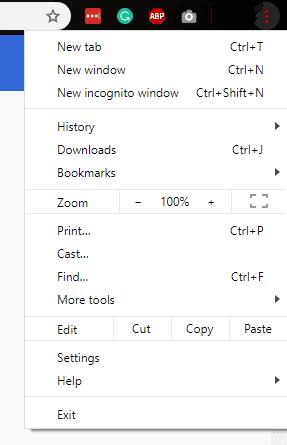
Itt láthatja a felkeresett webhelyeket. Az egyikre kattintva az oldal egy új lapon nyílik meg. Még más eszközökről is elérheti a lapokat, feltéve, hogy ugyanazzal a fiókkal jelentkezett be.
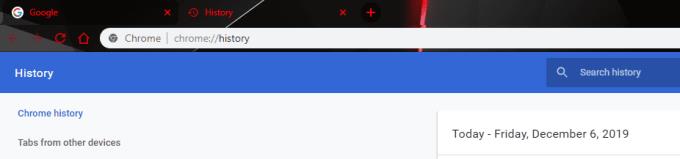
2. Visszaállítás a billentyűparancs segítségével
Egy másik lehetőség az elveszett Chrome-lapok visszaállítására a Ctrl-Shift-T billentyűparancs használatával. Ha ugyanazt az eredményt szeretné elérni, kattintson a jobb gombbal az ablak tetején lévő fül melletti üres helyre (nem közvetlenül a lapon), és válassza a Bezárt ablak újra megnyitása lehetőséget.
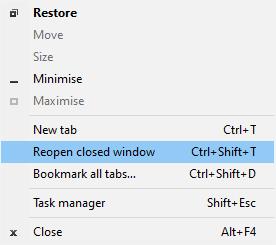
3. A teljes munkamenet visszaállítása
Az előzmények részében található a Nemrég bezárt lapok feliratú opció. Jelzője lesz, hogy hány lapot zártak be a közelmúltban – erre a sorra kattintva újra megnyílik ezek a lapok az aktuális ablakban. Ez eltarthat egy ideig, ha sok van nyitva, különösen lassabb vagy gyengébb számítógépeken.

Összegzés
A Chrome munkamenetének visszaállítása egyszerűen elvégezhető a fent említett módszerek segítségével. Legyen szó az elérhető előzmények visszaállításáról, a gyors billentyűparancsokról vagy a teljes munkamenet visszahozataláról, Ön képes lehet visszanyerni az elveszett információit.

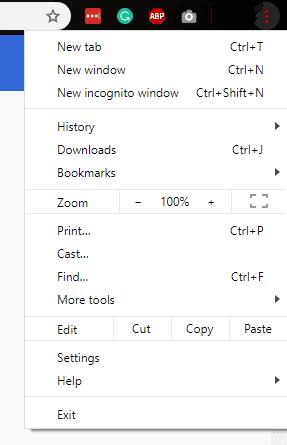
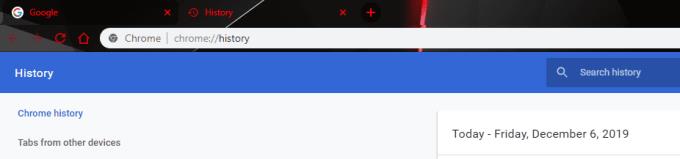
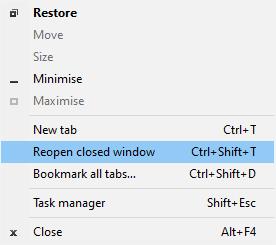






























Anna -
Csak most találkoztam ezzel a problémával. Nagyon jól jött ez a cikk! Köszi, hogy megírtad, mert már kétségbeestem
Gábor -
Jó, hogy van ilyen lehetőség, de nekem sosem sikerült visszaállítani. Kérlek, ha valakinek van tapasztalata, ossza meg velem
Lena -
Egyszerű és világos útmutató! Csak annyit tudni, hogy most már sokkal bátrabban nézek neki a Chrome-munkamenetek kezelésének
Tamás -
Kicsit bonyolultnak tűnik, de sosem árt kipróbálni. Nagyon sok olyan tabom volt, amit tényleg szeretnék visszakapni
Réka Tündér -
A Chrome-munkamenetek visszaállítása nagyon fontos! Számomra sokszor segített, amikor sürgősen szükségem volt újra a régi tabjaimra
Katalin Mókus -
Láttam, hogy sokan küzdenek a Chrome-munkamenet visszaállításával. Én kipróbáltam a leírt módszert, és valóban működött! Szuper!
Bertalan Kivi -
Ez a cikk nagyon jól jött! Sosem gondoltam, hogy egy pillanatnyi hiba miatt mennyi minden elveszhet!
András -
Ez a bejegyzés igazán jó! Ki tudja mennyire örültem, mikor végre sikerült visszaállítanom a munkamenetem! Tényleg megérte elolvasni
Eszter -
Valaki meg tudná mondani, hogy pontosan hol találom a visszaállítási lehetőséget? Kicsit el vagyok veszve ezzel kapcsolatban
Rita V -
Mindig izgulok, hogy elveszítem a munkameneteimet. Kibeszélhetnénk erről, mert nagyon sokan küzdünk ezzel
Boglárka -
De jó hírek! Valahogy mindig elvesztek a tabjaim, ami miatt már idegeskedtem. Most már tudom, hogy mit tegyek, ha ez újra megtörténik
Kálmán -
Valószínűleg egyszerű, de valamiért sosem tudom visszaállítani. Esetleg van valakinek tippje? Kérlek osszátok meg
Panni -
El sem hiszem, hogyan el tudtak tűnni a tabjaim! De most már van remény a visszaállításukra, köszönöm!
Péter Doki -
Nagyon vicces volt, amikor először próbálkoztam ezzel. Két óráig kerestem, aztán végül sikerült! Hihetetlen
Miklos 91 -
Többször is jártam már így, ezért örülök, hogy van most egy jó forrás az elveszett munkamenetekhez. Köszönöm a megosztást
Gina -
A Chrome-munkamenet visszaállító funkció valóban hasznos, de néha az egyszerű újraindítás is segít. Ki próbálta már
Maria -
Ez a cikk nagyon hasznos! Imádom, hogy végre van egy megoldás az elveszett Chrome-munkamenet visszaállítására, mert annyiszor jártam már így. Köszönöm, hogy megosztottad
Fanni -
Szerintem érdemes kipróbálni a javasolt lépéseket, hogy a Chrome-munkamenet visszaállítása tényleg működjön. Én eddig mindig meg tudtam oldani!
Sara -
Ez a téma szuper fontos! Kérlek, osszátok meg, ha van más alternatív módszer, ami működik a Chrome-munkamenetek visszaállítására
Dóra Kisgolyó -
Én is sokáig küzdöttem, de végül sikerült visszaállítanom az összes munkamenetem! A cikk nagyon hasznos volt ehhez!
Feri -
Nehéz nekem a visszaállítás, de a cikk javaslatai nagyon szépek! Remélem, sikerül legközelebb
Zsolt -
Ez a megoldás nagyon hasznos! Számomra mindig is nehéz volt a Chrome-munkamenetek kezelése, de most már tudom, hogy mit kell tennem
Balázs 2024 -
A Chrome-munkamenet visszaállítása abszolút életmentő! Nagyon sok munkát spóroltam meg a javasolt megoldásokkal. Köszönöm az írónak
Csaba -
Örülök, hogy rátaláltam erre a cikkre! A Chrome-munkamenetem visszaállítása éppen időben jött, mert elvesztettem egy fontos projektet
László IT -
Igazán jó írás! A Chrome-munkamenet visszaállítása tényleg egyszerűbb, mint gondoltam. Újra megtalálni az elveszett tabokat mindig megnyugtató dolog
Jasmine -
Érdekes volt a cikk, de azt hallottam, hogy vannak más alternatívák is. Valaki tapasztalta már ezeket?
Erzsébet 2022 -
Rendszeresen használom a Chrome-t, de sosem tudtam, hogy van ilyen funkció. Köszönöm a hasznos információkat!
Klára Vidéki -
Köszönet a részletes útmutatásért! Sokat segített, hogy tudtam, mire kell figyelnem a Chrome-munkamenetem visszaállításánál.
Hanna -
Végre egy világos és érthető útmutató az elveszett Chrome-munkamenetekhez! Bárcsak korábban is tudtam volna ezt